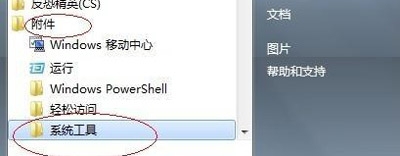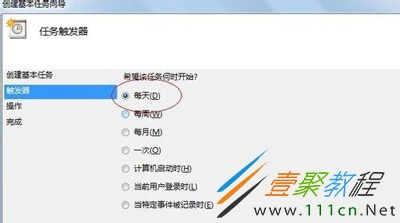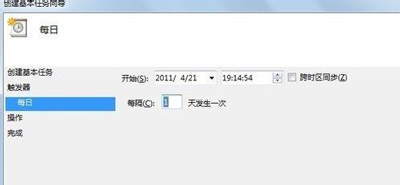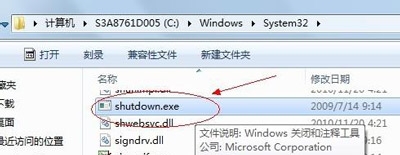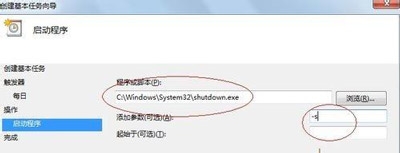最新下载
热门教程
- 1
- 2
- 3
- 4
- 5
- 6
- 7
- 8
- 9
- 10
Win7系统电脑设置定时关机的方法介绍
时间:2022-06-30 16:55:46 编辑:袖梨 来源:一聚教程网
Win7系统电脑用什么软件才能设置定时关机呢?下面我们就来为大家介绍一下相关的方法,有兴趣的朋友就来了解一下吧。
操作方法:
1、【所有程序】--【附件】,在附件中的【系统工具】中找到【任务计划程序】并打开;
2、在右边的操作中选择【创建基本任务】,你可以在【任务名称】中填写你想填的名字,我这里填写的是“定时关机”;
3、选择任务执行时间,对于每天都要定时关机的可以选择“每天”;对于每个星期中有几天不需要关机的可以选择“星期”;至于“每月”不推荐选择,因为时间跨度太大了,一般人用不到这个功能。我这选择的是“每天”;
4、在时间框里填写好定时关机时的时间;
5、选择【启动程序】,输入:C:WindowsSystem32shutdown.exe,关键是要找到shutdown.exe,这个根据个人安装系统的位置而定,可以从浏览中找到;
6、在添加参数中输入“-s”或者输入“-f -s”就可以了,-s:关机命令,-f:强制关闭正在运行的应用程序。主意:双引号就不要输入了;
7、单击完成,出现主界面;
8、在计划任务库中可以查看到你添加的任务,还可以更改,删除选定的任务,更改时选择属性就可以了。
以上就是我们为大家介绍的Win7系统电脑设置定时关机的方法,希望可以给大家带来帮助。
相关文章
- 《弓箭传说2》新手玩法介绍 01-16
- 《地下城与勇士:起源》断桥烟雨多买多送活动内容一览 01-16
- 《差不多高手》醉拳龙技能特点分享 01-16
- 《鬼谷八荒》毕方尾羽解除限制道具推荐 01-16
- 《地下城与勇士:起源》阿拉德首次迎新春活动内容一览 01-16
- 《差不多高手》情圣技能特点分享 01-16